لہذا آپ پورٹیبل آئرن براؤزر کی تمام خوبیوں سے لطف اندوز ہو رہے ہیں ، لیکن جب تازہ ترین ورژن جاری کیا جائے تو اس کے بارے میں کیا خیال ہے؟ اب آپ کے پاس پورٹیبل براؤزر کو جلدی اور آسانی سے اپ ڈیٹ کرنے کے لئے دو طریقے ہیں۔
نوٹ: ان میں سے کوئی بھی یکساں طور پر بہتر طریقے سے کام کرتا ہے… یہ صرف ایک ترجیح کی بات ہے جس پر کوئی آپ کی ضروریات کو پورا کرتا ہے۔
طریقہ 1 - مستثنیٰ فائل کا طریقہ
اس سے آپ اپنے پورٹیبل ورژن کو اسی طرح اپ ڈیٹ کرسکتے ہیں جس طرح آپ آئرن کی باقاعدہ انسٹال کریں گے۔ سب سے پہلے چیزیں ، ایس آر ویئر سے آئرن کی فائل کا تازہ ترین ورژن ڈاؤن لوڈ کریں اور چیزیں شروع کرنے کے لئے فائل پر ڈبل کلک کریں۔
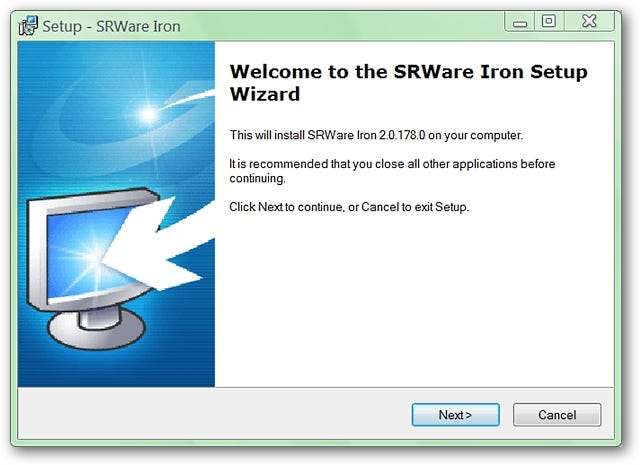
ایک بار جب آپ انسٹال کرنے والے مقام کے لئے ونڈو پر پہنچ جاتے ہیں تو ، آپ کو اپنے پورٹیبل انسٹال کے لئے گھریلو فولڈر کو براؤز اور تلاش کرنے کی ضرورت ہوگی (ہماری مثال کے طور پر ، فولڈر کا نام پورٹ ایبل آئرن براؤزر ہے اور یہ پروگرام فائلوں میں واقع ہے)۔
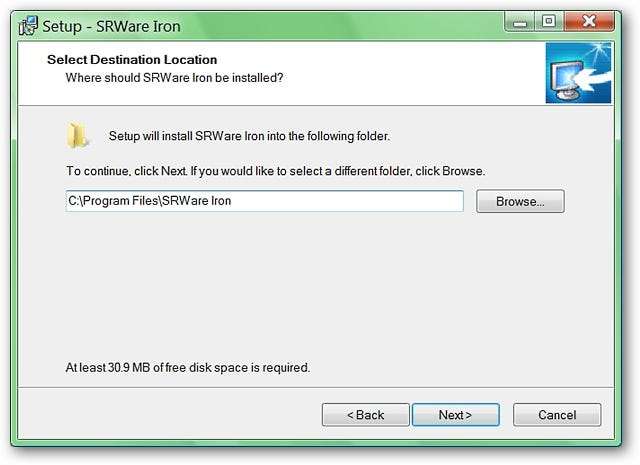
ایک بار جب آپ گھر کے فولڈر میں واقع ہوجاتے ہیں تو ، "آئرن" کے نام سے فولڈر کا انتخاب یقینی بنائیں۔ نوٹس کریں کہ انسٹالر انسٹال والے راستے میں "SRWare Iron" نامی ایک سب فولڈر شامل کرنا چاہتا ہے۔ سب فولڈر کا نام انسٹال کرنے والے راستے سے ہٹانا یقینی بنائیں۔ "اوکے" پر کلک کریں۔
نوٹ: جیسا کہ آپ دیکھ سکتے ہیں ، آپ کی ترتیبات کی حفاظت کے لئے "پروفائل" فولڈر انسٹال جگہ کے باہر واقع ہے۔
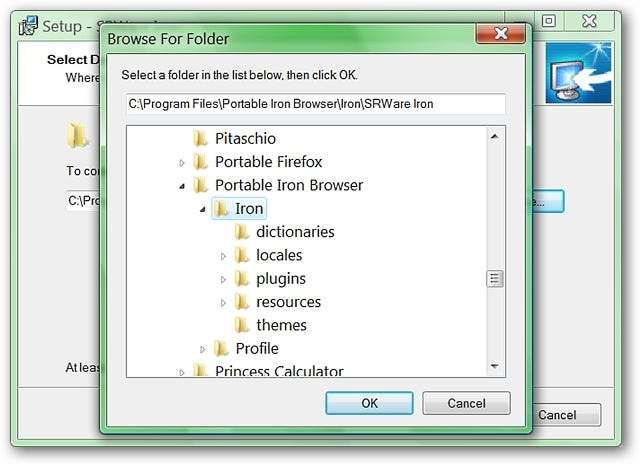
آپ کا انسٹال کرنے کا آخری راستہ اس کی طرح نظر آنا چاہئے (گھر کے فولڈر کے نام اور اس مقام کی بنیاد پر مختلف ہوسکتا ہے جو آپ نے منتخب کیا ہو)۔ "اگلا" پر کلک کریں۔
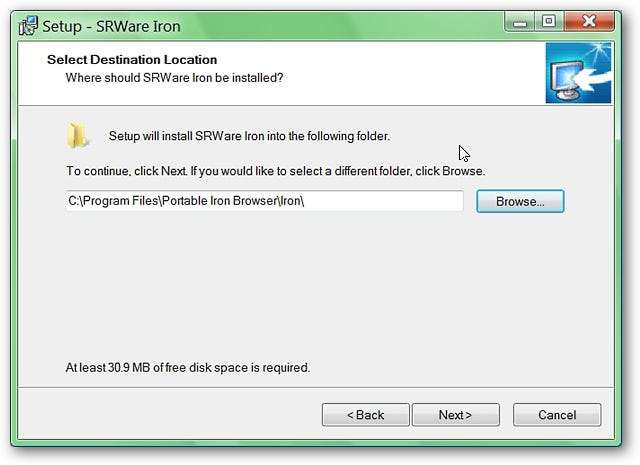
ایک بار جب آپ "اگلا" پر کلک کرتے ہیں تو ، آپ کو مندرجہ ذیل ونڈو میں یہ پیغام دکھائے گا کہ آپ نے ابھی منتخب کردہ فولڈر پہلے ہی موجود ہے اور پوچھ رہے ہیں کہ کیا آپ اسے ابھی بھی انسٹال کرنا چاہتے ہیں۔ "ہاں" کو منتخب کریں۔
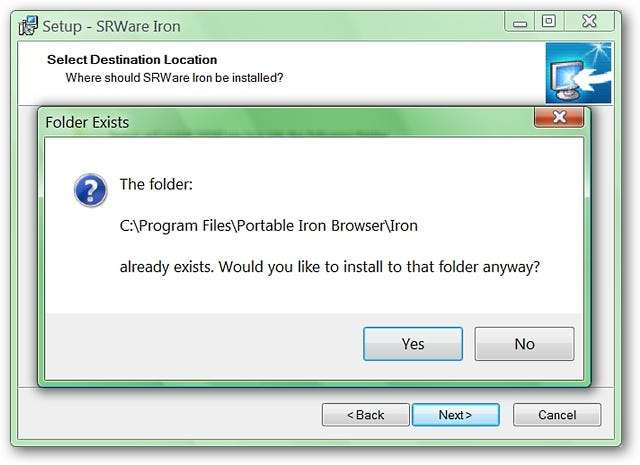
اگلی ونڈو مثال فائل کا طریقہ استعمال کرنے میں واحد چھوٹی چھوٹی پریشانی دکھاتی ہے۔ یہ آپ کے اسٹارٹ مینو میں ایک مینو فولڈر بنائے گا (اس کو غیر فعال کرنے کے لئے اس وقت کوئی آپشن نہیں ہے) جسے اپ ڈیٹ کے عمل کو ختم کرنے کے بعد حذف کرنے کی ضرورت ہوگی۔ "اگلا" پر کلک کریں۔
نوٹ: اسٹارٹ مینو شارٹ کٹس کا استعمال آپ کے پورٹیبل براؤزر کی ترتیبات اور بُک مارکس کو مکمل طور پر نظرانداز کردے گا ، جس کی وجہ سے آپ کے براؤزر کو پہلی بار کی تنصیب کی طرح کام کرنا پڑے گا!
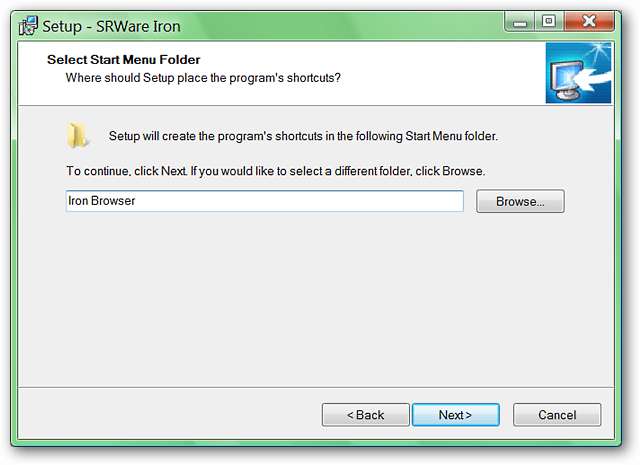
اگلی ونڈو پر کلک کرنے کے بعد ، یہ یقینی بنائیں کہ "ایک ڈیسک ٹاپ آئیکن بنائیں" اور "کوئیک لانچ آئیکن بنائیں" غیر منتخب ہوگئے ہیں۔ "اگلا" پر کلک کریں۔
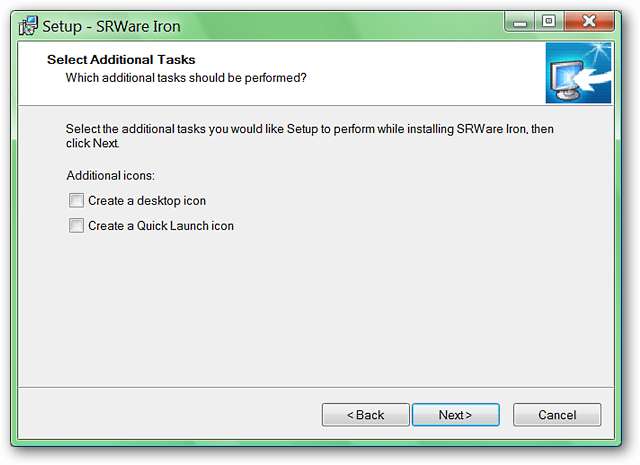
آخری انسٹال ونڈو انسٹال کرنے والے راستے اور اسٹارٹ مینو سے متعلق معلومات کے بارے میں حتمی تفصیلات دکھائے گی۔ اب آپ اپنے پورٹیبل کو اپ ڈیٹ کرنے کے لئے تیار ہیں۔
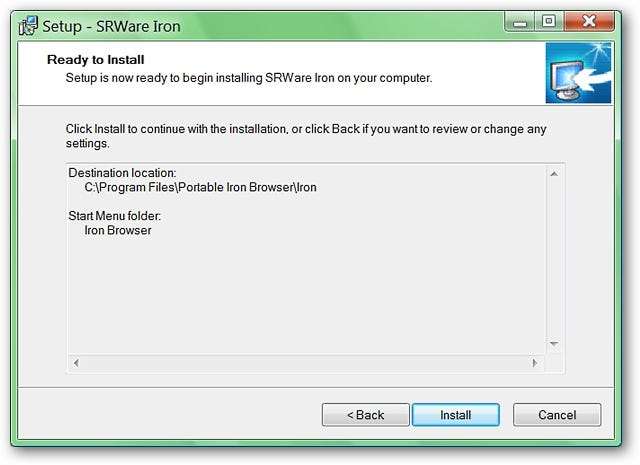
ایک بار آپ کی تازہ کاری مکمل کرنے کے بعد ، "SRWare آئرن لانچ کریں" کو منتخب نہ کرنا یقینی بنائیں۔ اب آپ اپنے پورٹیبل براؤزر کے لئے اپنے پسندیدہ لانچ شارٹ کٹ کو استعمال کرنے اور مزے کرنے کے لئے تیار ہیں!
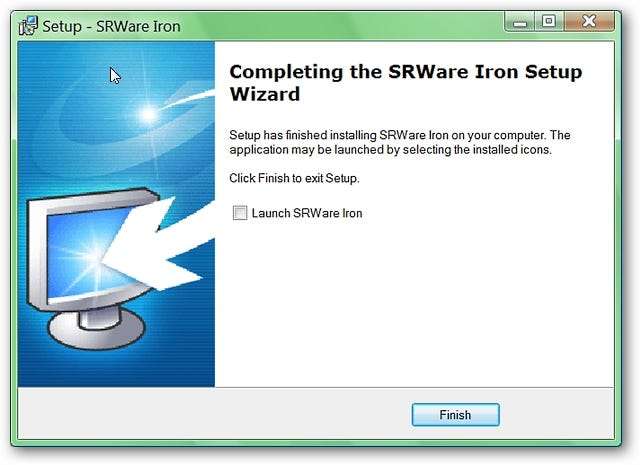
طریقہ 2 - زپ فائل کا طریقہ
یہ طریقہ آپ کو زپ فائل کا استعمال کرتے ہوئے اپنے پورٹیبل ورژن کو اپ ڈیٹ کرنے دے گا جو ایس آر ویئر سے دستیاب ہے۔ سب سے پہلے چیزیں ، ایس آر ویئر سے آئرن زپ فائل کا تازہ ترین ورژن ڈاؤن لوڈ کریں اور اپنے پسندیدہ ان زپنگ / فائل نکالنے والے سوفٹ ویئر کا استعمال کرکے اسے ان زپ کریں۔ فائلوں کو غیر زپ کرنے کے بعد ونڈوز ایکسپلورر (یا اسی طرح کے پروگرام) کا استعمال کرتے ہوئے ، آپ کو "آئرن پورٹ ایبل" نامی ایک فولڈر نظر آئے گا۔ فولڈر کو کھولنے کے لئے اس پر ڈبل کلک کریں۔
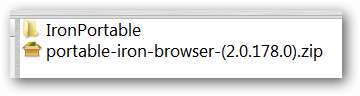
"آئرن پورٹیبل" فولڈر کے اندر ایک ذیلی فولڈر ہے جس کے مندرجات کے ساتھ آپ کو تازہ کاری کرنے کی ضرورت ہوگی۔ "آئرن" نامی فولڈر پر ڈبل کلک کریں۔
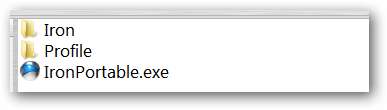
یہاں آپ کو وہ فائلیں اور اجزاء ملیں گے جن کی تازہ کاری کے ل you آپ کو اپنے پورٹیبل براؤزر میں کاپی اور پیسٹ کرنے کی ضرورت ہوگی۔
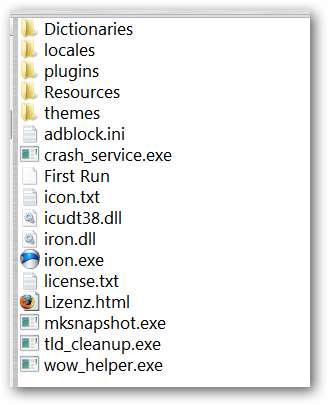
اس مرحلے پر آپ کو ونڈوز ایکسپلورر (یا اسی طرح کا کوئی دوسرا پروگرام) کا دوسرا واقعہ کھولنا ہوگا اور اپنے پورٹیبل براؤزر کے لئے ہوم فولڈر ڈسپلے کرنے کی ضرورت ہوگی (جیسا کہ مذکورہ بالا Exe طریقہ میں فولڈر کو پورٹ ایبل آئرن براؤزر کا نام دیا گیا ہے اور پروگرام میں واقع ہے) فائلوں).
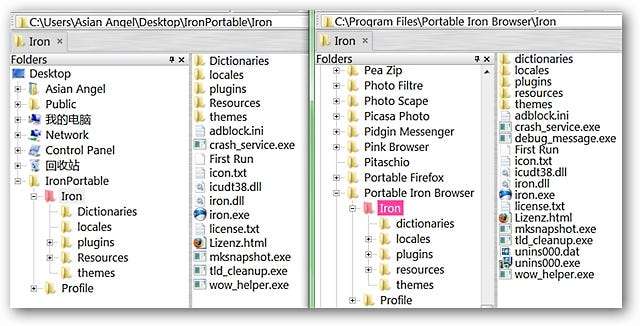
اپنے پورٹیبل ورژن میں آپ کے پاس اضافی زبان کی لغت موجود ہے اس پر انحصار کرتے ہوئے (ہماری مثال کے طور پر ، اضافی لغت پہلے ہی انسٹال ہیں) ، تازہ فائلوں کو غیر زپ شدہ ورژن میں "لغت" فولڈر کے علاوہ تمام فائلوں اور اجزاء کو منتخب کریں۔ ان فائلوں کو اپنی فائلوں میں "آئرن" فولڈر میں گھسیٹیں۔ اب آپ اپنے تازہ ترین تازہ کاری شدہ پورٹ ایبل براؤزر کو شروع کرنے اور مزہ کرنے کے لئے تیار ہیں!







